Dieser Artikel beschreibt, wie Sie die E-Mail-Zustellbarkeitseinstellungen in cPanel verwalten, um unerwünschte E-Mails (Spam) zu reduzieren. Zu diesen Einstellungen gehören:
- DomainKeys Identified Mail (DKIM).
- Sender Policy Framework (SPF).
- Reverse DNS (PTR-Einträge).
DomainKeys Identified Mail (DKIM)
Sie können DKIM verwenden, um zu überprüfen, ob eine eingehende E-Mail-Nachricht tatsächlich vom angegebenen Absender stammt und dass die Nachricht während der Übertragung nicht geändert wurde. Wenn DKIM aktiviert ist, signiert der Absender eine Nachricht digital mit einem privaten Schlüssel. Der Empfänger verwendet DNS, um den öffentlichen Schlüssel des Absenders abzurufen und die Signatur der Nachricht zu überprüfen. Wenn die Signatur ungültig ist, wird angenommen, dass die Nachricht gefälscht und daher Spam ist.
Führen Sie die folgenden Schritte aus, um die DKIM-Einstellungen zu verwalten:
- Melden Sie sich bei cPanel an. Wenn Sie nicht wissen, wie Sie sich bei Ihrem cPanel-Konto anmelden, lesen Sie bitte diesen Artikel.
- Klicken Sie im Abschnitt E-MAIL des cPanel-Startbildschirms auf E-Mail-Zustellbarkeit:
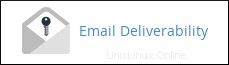
- Suchen Sie die Domain, die Sie verwalten möchten, und klicken Sie dann auf Verwalten.
- Unter DKIM können Sie das Name/Wert-Paar für den DKIM-DNS-Eintrag anzeigen.
Sender-Policy-Framework (SPF)
SPF verhindert, dass Spammer Nachrichten fälschen, die Ihre Domain als Absender implizieren. Infolgedessen kann SPF auch die Menge an Bounce-Nachrichten reduzieren, die Sie erhalten (auch bekannt als Backscatter-Spam). SPF verwendet DNS-Einträge, die die E-Mail-Server und IP-Adressen angeben, die berechtigt sind, E-Mail-Nachrichten von einer Domäne zu senden.
Führen Sie die folgenden Schritte aus, um die SPF-Einstellungen zu verwalten:
- Melden Sie sich bei cPanel an. Wenn Sie nicht wissen, wie Sie sich bei Ihrem cPanel-Konto anmelden, lesen Sie bitte diesen Artikel.
- Klicken Sie im Abschnitt E-MAIL des cPanel-Startbildschirms auf E-Mail-Zustellbarkeit:
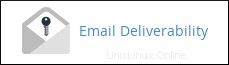
- Suchen Sie die Domain, die Sie verwalten möchten, und klicken Sie dann auf Verwalten.
-
Unter SPF können Sie das Name/Wert-Paar für den SPF-DNS-Eintrag anzeigen und ändern.
Wenn Sie ein Shared-Hosting- oder Reseller-Hosting-Konto haben, bestätigen Sie, dass der rohe SPF-Eintrag einen enthält der folgenden Konfigurationszeilen:
- Wenn Sie ein Shared-Hosting-Konto haben, sollte der rohe SPF-Eintrag +include:spf.a2hosting.com enthalten .
- Wenn Sie ein Reseller-Hosting-Konto haben, sollte der rohe SPF-Eintrag +include:spf.supercp.com enthalten .
Wenn eine dieser Konfigurationszeilen nicht ist Gehen Sie im rohen SPF-Eintrag wie folgt vor:
- Klicken Sie auf Anpassen.
- Klicken Sie unter ZUSÄTZLICHE EINSTELLUNGEN unter Einschlussliste (EINSCHLIESSEN) auf Neues „+einschließen“-Element hinzufügen.
- Geben Sie im Textfeld eins ein der folgenden Zeilen:
- Wenn Sie ein Shared-Hosting-Konto haben, geben Sie spf.a2hosting.com ein.
- Wenn Sie ein Reseller-Hosting-Konto haben, geben Sie spf.supercp.com ein.
- Klicken Sie auf Benutzerdefinierten SPF-Eintrag installieren.
- Sie können zusätzliche Optionen auf dieser Seite verwenden, um den SPF-Eintrag bei Bedarf weiter anzupassen.
Reverse-DNS (PTR-Einträge)
Ein PTR-Eintrag ist ein DNS-Eintrag, der die Auflösung von IP-Adressen in Domänennamen ermöglicht. Dies wird „Reverse DNS“ genannt, da eine typische DNS-Suche den umgekehrten Weg einschließt – die zugehörige IP-Adresse für einen bestimmten Hostnamen zurückzugeben. Die Überprüfung des Domänennamens für eine bestimmte IP-Adresse ist eine weitere Technik, die zur Reduzierung von Spam verwendet wird.
Führen Sie die folgenden Schritte aus, um Reverse-DNS-Einstellungen zu verwalten:
- Melden Sie sich bei cPanel an. Wenn Sie nicht wissen, wie Sie sich bei Ihrem cPanel-Konto anmelden, lesen Sie bitte diesen Artikel.
- Klicken Sie im Abschnitt E-MAIL des cPanel-Startbildschirms auf E-Mail-Zustellbarkeit:
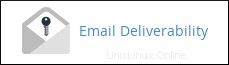
- Suchen Sie die Domain, die Sie verwalten möchten, und klicken Sie dann auf Verwalten.
- Unter REVERSE DNS (PTR) können Sie das Name/Wert-Paar für den PTR-Eintrag anzeigen.
Weitere Informationen
- Weitere Informationen zu DKIM finden Sie unter http://www.dkim.org.
- Weitere Informationen zu SPF finden Sie unter http://www.openspf.org.
- Weitere Informationen zu Reverse DNS finden Sie unter https://en.wikipedia.org/wiki/Reverse_DNS_lookup.